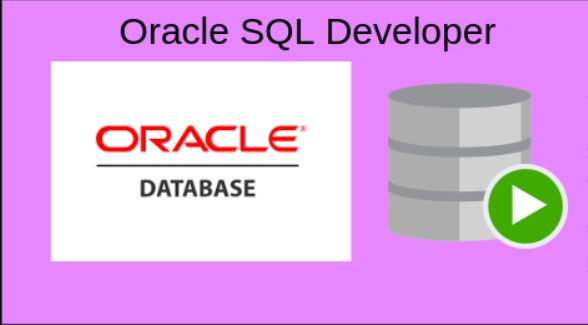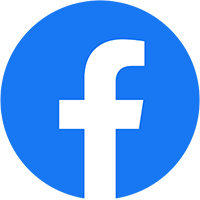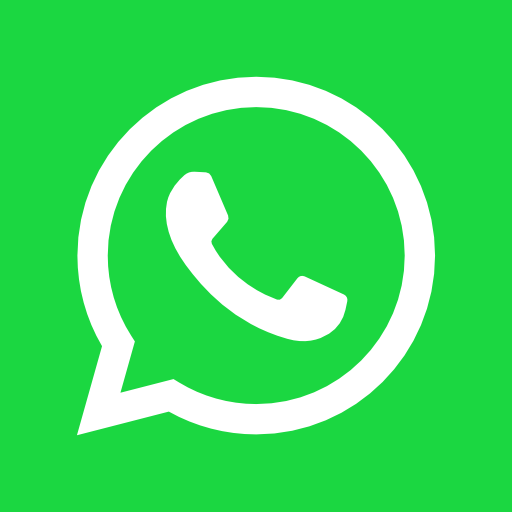Anh em có kinh nghiệm làm việc với nhiều hệ cơ sở dữ liệu, nếu đã từng làm việc với Oracle Database, chắc không còn xa lạ với Oracle SQL Developer.
Oracle SQL Developer là một công cụ miễn phí do Oracle phát triển, giúp anh em làm việc với hệ cơ sở dữ liệu Oracle. Bài viết này sẽ giới thiệu một số tính năng chính và cách sử dụng công cụ này một cách hiệu quả.

Hy vọng rằng bài viết này sẽ hữu ích cho anh em khi bắt đầu làm quen với hệ cơ sở dữ liệu Oracle. Những anh em đã có kinh nghiệm cũng có thể tìm kiếm một số thủ thuật được đề cập trong bài viết.
1. Oracle SQL Developer là gì?
Dành cho những bạn mới bắt đầu làm quen với phần mềm SQL Developer.
Phan mem SQL Developer là một giao diện người dùng (Graphical User Interface – GUI), cho phép người dùng và quản trị viên cơ sở dữ liệu thực hiện các tác vụ liên quan đến hệ cơ sở dữ liệu. Được xem như một công cụ hỗ trợ tăng năng suất, bản quyền SQL Developer giúp người dùng tiết kiệm thời gian tối đa và tận dụng tối đa khả năng làm việc
Xem thêm bản quyền SQL Developer mới nhất.
2. Schema Browser – Tìm kiếm schema
Nếu DB của anh em có nhiều schema, Oracle SQL developer có hỗ trợ anh em tìm kiếm các schema đó nhanh chóng bằng cách vào Schema Browser.

Với schema browser, anh em có thể nhanh chóng tìm Tables, Views, Indexes, Packages, Procedures, Functions, Operators, Triggers, Types, Sequences, Materialized Views, Synonyms của cả cái schema đó.

Với Schema Browser, nhiều schema trong một DB giờ đây dễ quản lý và tìm kiếm hơn rất nhiều.
Ngoài ra, nếu trong schema có nhiều table với tên prefix, suffix giống nhau. Anh em có thể tìm kiếm contains chuỗi.

3. Find DB object – Bắt tôi đi nếu có thể
Oracle SQL developer hỗ trợ tìm kiếm phụ thuộc (dependencies) của object (đối tượng) trong toàn hệ cơ sở dữ liệu.
Ví dụ ở table quản lý order anh em có lưu order id, nhưng trong synotyms cũng có, trong một views nào đó anh em cũng có dùng tới. Nếu không có tài liệu cụ thể thì làm sao biết order id đã được sử dụng ở đâu?
Find DB object có thể giúp được
Đầu tiên bạn chuột phải vào view, chọn Find DB Object. Phía dưới sẽ xuất hiện cửa sổ để tìm kiếm.
Trong cửa sổ này có thể lựa chọn schema search, kiểu của object. Sau khi đã lựa chọn xong thì anh em bấm search. Nếu DB anh em cực lớn, anh em có thể cho tìm kiếm chạy background

Sau khi đã tìm kiếm xong, bạn có thể thấy kết quả chi tiết objects anh em muốn tìm đã được sử dụng ở đâu, mục đích gì?

Như cái order id dưới đây thì nó được sử dụng trong trigger old line.

4. Database compare – Tìm sự khác biệt
Trong hệ cơ sở dữ liệu, anh em có thể tạo ra nhiều các schema. Vậy trường hợp muốn so sánh sự khác nhau giữa các schema anh em làm thế nào?
Rất may là Oracle SQL developer hỗ trợ Database Diff để tìm kiếm sự khác biệt giữa 2 schema. Để sử dụng tính năng này, anh em vào Tools -> Database Diff. Sau khi mở lên anh em lựa chọn database connection mình muốn.

Source connection là DB đầu tiên, Destination là DB thứ hai anh em muốn compare. Một số thông số khác để compare giữa hai DB như là Ignore Table (bỏ qua table, vị trí column).
Ở bước thứ hai anh em lựa chọn các kiểu object anh em muốn so sánh

Bước thứ 3 nếu có objects nào đặc biệt anh em có thể lựa chọn. Tới bước cuối cùng thì kết quả so sánh sẽ hiện ra ở dạng tổng quát (summary).

Bảng so sánh tóm tắt sẽ hiện ra sau khi so sánh. Anh em có thể bấm vào chi tiết để xem sự khác biệt.

Như ví dụ dưới đây thì PKG_OE_CUST có ở database LOCAL_OE nhưng không xuất hiện ở LOCAL_PROD. Bất cứ objects nào có ở schema này nhưng không có ở schema kia sẽ được highlight lên bằng màu xanh.
Xem thêm bản quyền phan mem SQL Developer.
Còn tiếp ở part2.
Ngoài ra, nếu có nhu cầu tư về giá mua bản quyền SQL Developer chính hãng liên hệ ngay với #JYWSOFT để được nhận báo giá và tư vấn về sản phẩm kỹ hơn:
Hotline : 0246 682 0511
Email : software@jywvina.com
Website : https://jywsoft.com/
Add : Tầng 4, Tòa nhà N01-T4, Khu Đoàn Ngoại Giao, P. XuânTảo, Q. Bắc Từ Liêm, TP. Hà Nội